Vlasnici različitih Linux distribucija s vremena na vrijeme suočavaju se s potrebom ponovnog pokretanja operativnog sustava, što se mora učiniti nakon bilo kakvih promjena u parametrima ili kada se pojave problemi. Zadatak se obično izvodi putem grafičkog sučelja, ali ova opcija nije uvijek učinkovita za upotrebu. Zbog toga mnogi pribjegavaju unošenju naredbi terminala, koji su odgovorni za davanje signala za ponovno pokretanje. Danas vam želimo reći o svim dostupnim načinima ponovnog pokretanja Linuxa putem konzole koristeći Ubuntu kao primjer.
Ponovno pokretanje Linuxa putem konzole
Kao što već znate, današnje će se upute temeljiti na Ubuntuu, međutim, vlasnici drugih distribucija također će ih smatrati korisnima, jer se razlike gotovo nikad ne primjećuju. Ako iznenada vidite poruku pogreške kada pokušate unijeti naredbu, u sljedećim će se redovima prikazati informacije o tome zašto ovaj zahtjev nije mogao biti izvršen. Koristite ove podatke da biste pronašli alternativu, na primjer, u službenoj dokumentaciji. Okrećemo se razmatranju svih metoda, a ima ih dovoljan broj.
Metoda 1: naredba za ponovno pokretanje
O timu ponovno podizanje sustava vjerojatno su čuli čak i početnici Linux korisnika. Cijela njegova bit leži u slanju trenutne sesije na ponovno pokretanje, a dodatni argumenti nisu navedeni.
- Otvorite izbornik aplikacije i pokrenite od tamo "Terminal"... Da biste to učinili, možete upotrijebiti drugu prikladnu opciju, na primjer, standardni tipkovni prečac Ctrl + Alt + T.
- Ponovno pokretanje u ponovno podizanje sustava mora se izvršiti u ime nadkorisnika, tako da ulazni redak izgleda ovako:
sudo ponovno pokretanje. - Sukladno tome, morat ćete potvrditi svoj račun tako da na njega napišete lozinku. Napominjemo da se uneseni znakovi lozinke nikada ne prikazuju na konzoli.
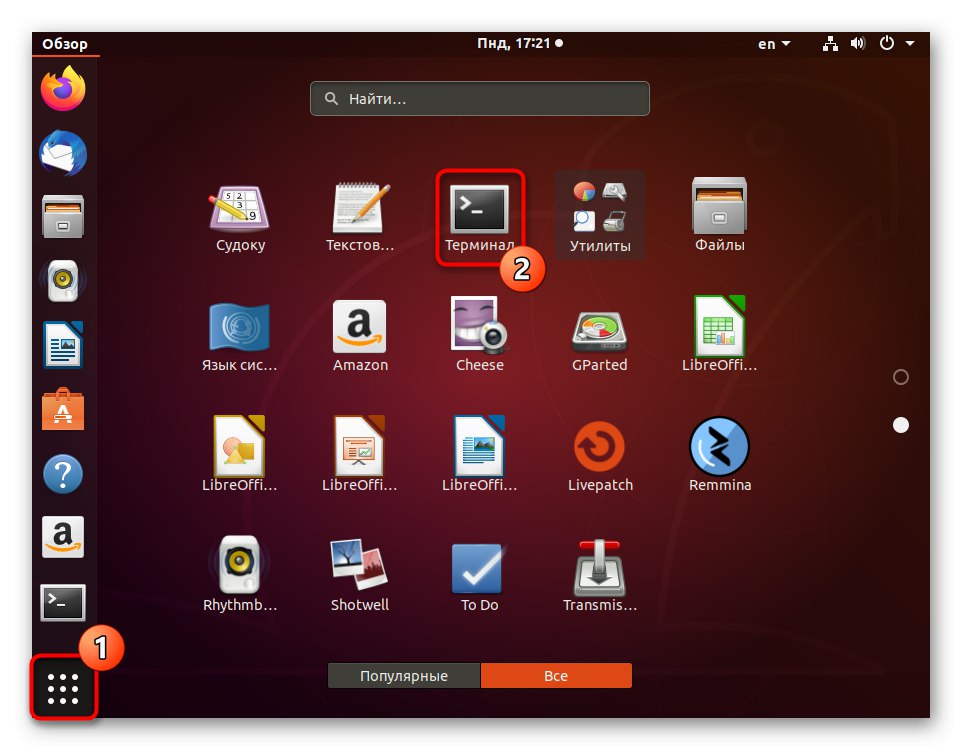
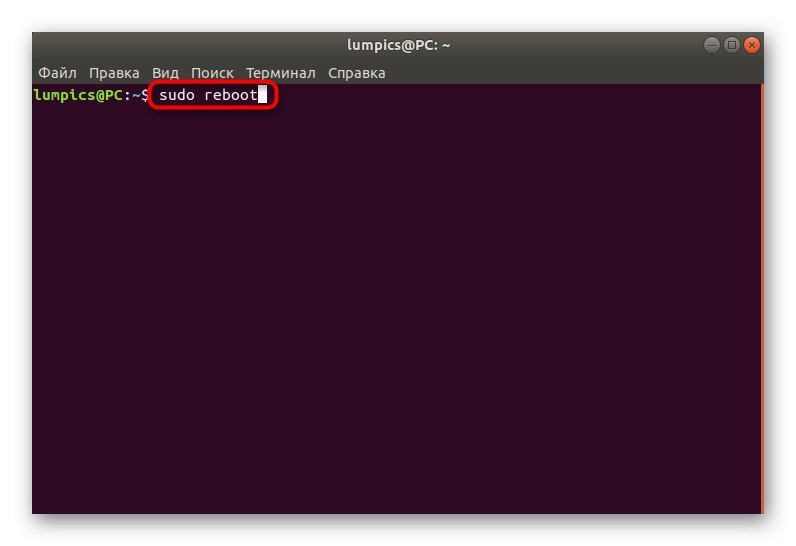
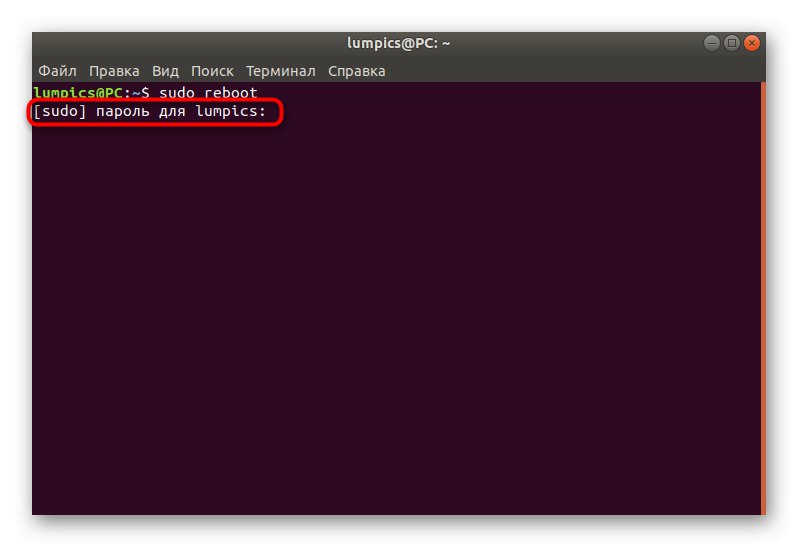
Računalo će se odmah isključiti, a nakon nekoliko sekundi nova sesija započet će normalno. Virtualna konzola s grafičkom ljuskom automatski će se uključiti, čak i ako ste prije koristili drugi terminal.
Metoda 2: naredba za isključivanje
Ponekad korisnik želi da se računalo ponovno pokrene nakon određenog vremena, na primjer nakon nekoliko minuta. Naredba ponovnog pokretanja nije baš prikladna za takve svrhe, pa predlažemo upotrebu alternative u obrascu ugasiti.
- Trčanje "Terminal" i naznačiti
sudo shutdown -r +1gdje +1 - vrijeme nakon kojeg će se naredba aktivirati. U ovom slučaju to je jedna minuta. Molimo navedite 0 ili sadaako želite odmah započeti postupak od interesa. - Naredba ugasiti također ovisi o superkorisniku, pa ćete trebati unijeti lozinku da biste je aktivirali.
- U novom će se retku prikazivati podaci da je zadatak kreiran određeno vrijeme. Ako ga želite otkazati, upotrijebite naredbu iz istog retka.
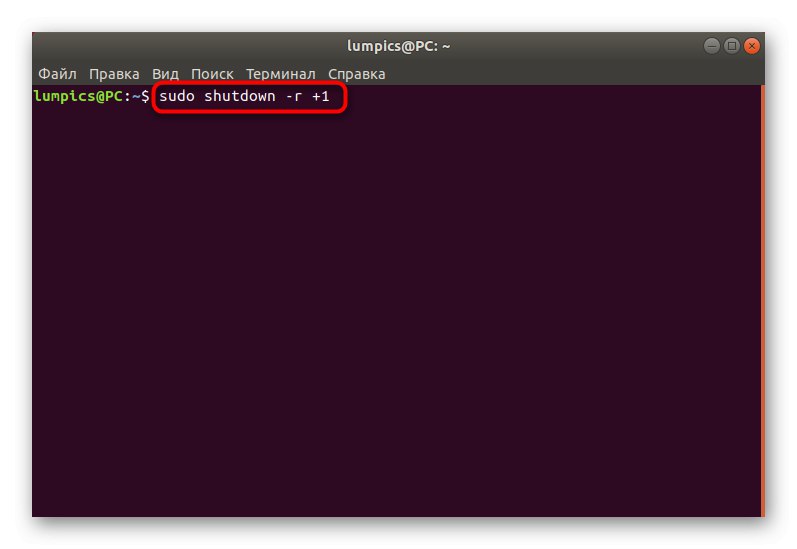
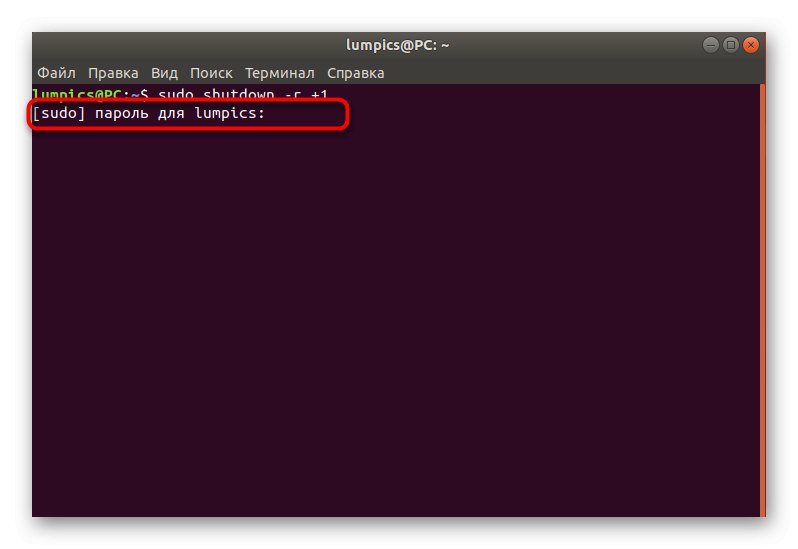
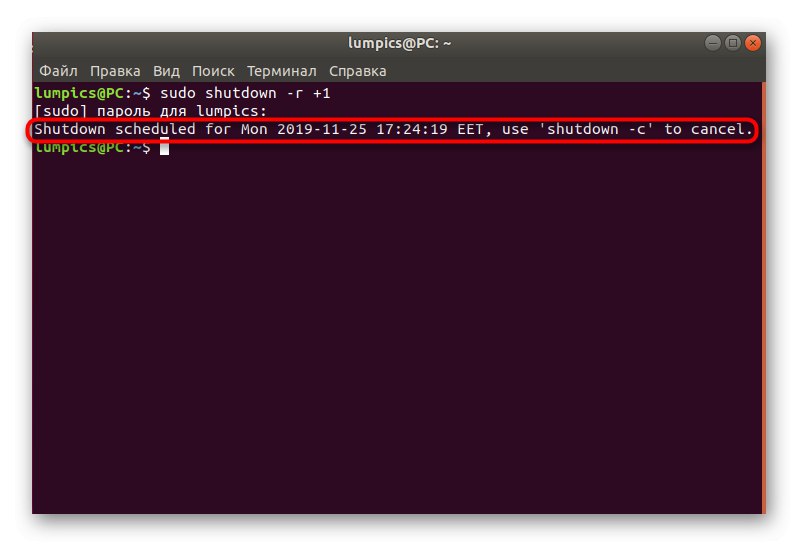
3. metoda: Init Script
Neke distribucije podržavaju Init Script, što možete detaljnije pročitati u njihovoj službenoj dokumentaciji. Također će biti napisano o osnovnim postavkama povezanim s tim skriptama. Sada ćemo izostaviti sve ove točke, jer se one ne uklapaju u okvir ovog materijala. Samo ćemo vam reći što u tome postoji šest parametara, pri čemu 0 - isključivanje računala i 6 - ponovno pokretanje sesije. To je posljednji parametar koji ćemo sada koristiti. Da biste ga aktivirali u konzoli, morat ćete unijeti sudo init 6... Kao što ste već shvatili iz prefiksa sudo, ova se radnja također izvodi samo kroz root.
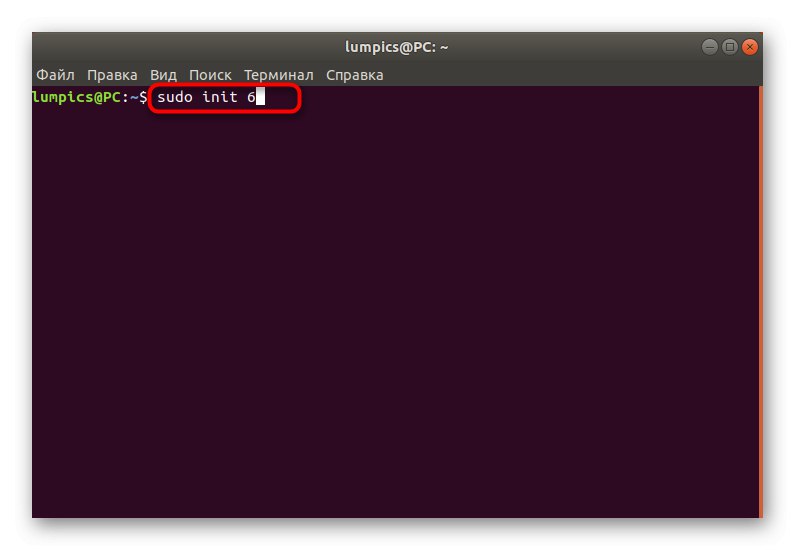
Metoda 4: Usluga poruka sustava D-Bus
Kao što ste vjerojatno primijetili, sve tri gore navedene metode za aktivaciju zahtijevale su lozinku super korisnika, ali nemaju je svi korisnici mogućnost unosa.Posebno u takve svrhe predlažemo upotrebu usluge poruka sustava D-Bus. Ovo je standardni uslužni program za Linux koji omogućuje međusobnu komunikaciju programa, a duga i nejasna naredba koja sustav šalje na ponovno pokretanje je sljedeća: / usr / bin / dbus-send --system --print-reply --dest = "org.freedesktop.ConsoleKit" / org / freedesktop / ConsoleKit / Manager org.freedesktop.ConsoleKit.Manager.Restart... Nakon ulaska i aktiviranja trenutna sesija će se odmah prekinuti.
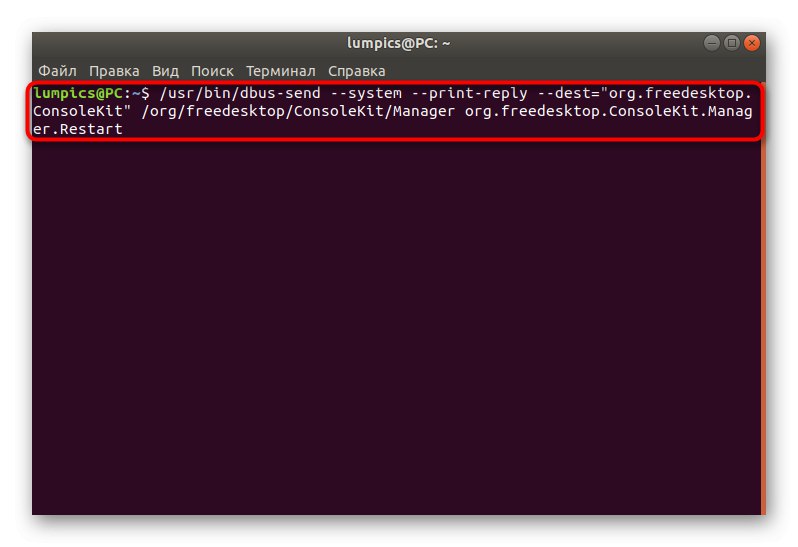
5. metoda: SysRq prečaci
Ova je metoda samo neizravno povezana s konzolom, budući da se preko nje izvodi konfiguracija, a daljnja ponovna pokretanja izvode se putem internetskih tipki. Međutim, odlučili smo ga uvrstiti na ovaj popis zbog njegove neobičnosti i posebnosti uporabe. SysRq prečaci dobro dođu u situacijama kada grafička ljuska jednostavno ne reagira.
- Trčanje "Terminal" i uđite tamo
odjek 1> / proc / sys / kernel / sysrq. - Zatim otvorite konfiguracijsku datoteku putem prikladnog uređivača teksta, na primjer,
sudo nano /etc/sysctl.conf. - Ova se datoteka nalazi na sistemskoj particiji, pa će vam za njezino otvaranje trebati prava superkorisnika.
- Pomaknite se prema datoteci i tamo umetnite redak
kernel.sysrq = 1. - Spremite postavke i zatvorite uređivač teksta.
- Nakon toga trebate stegnuti Alt + SysRq + šifra ključa... O tome ćemo detaljnije razgovarati kasnije.
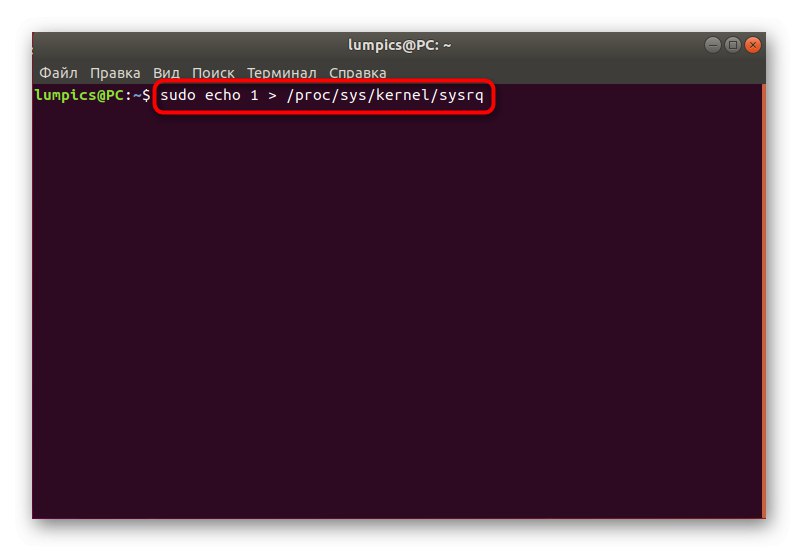
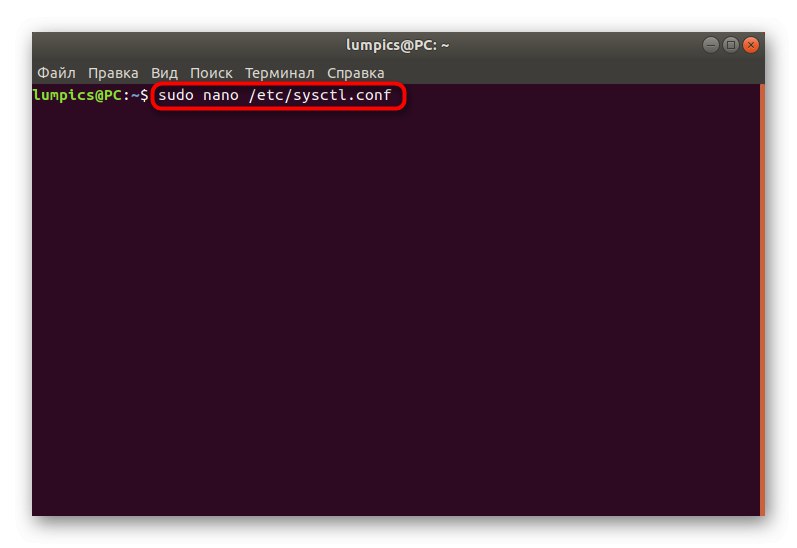
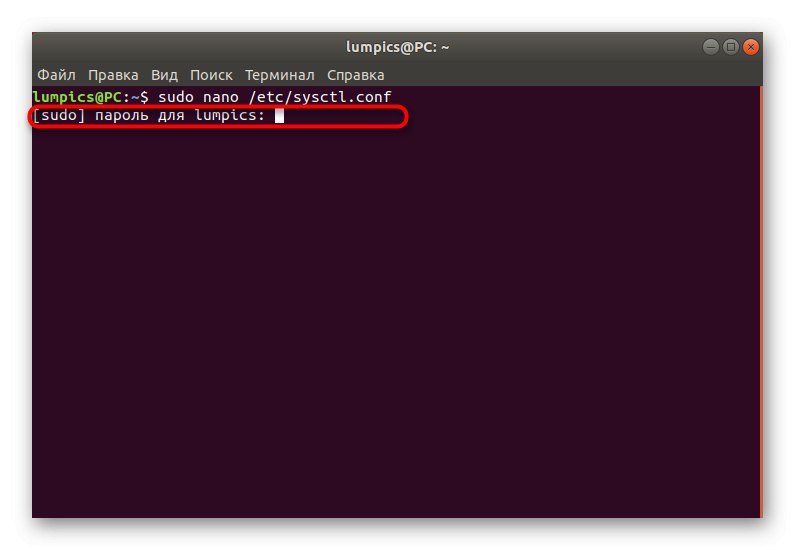
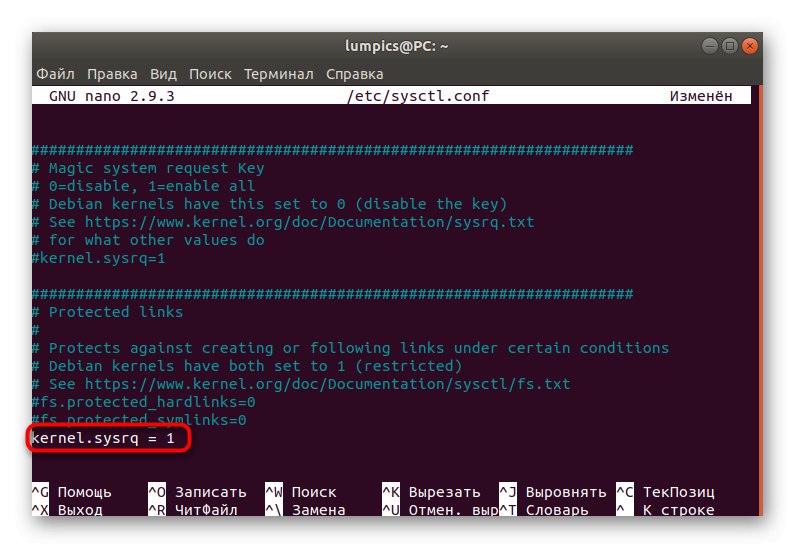
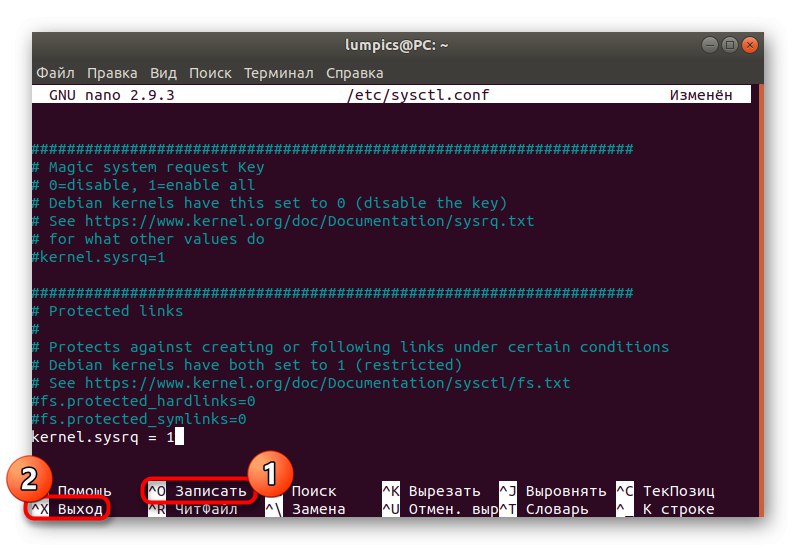
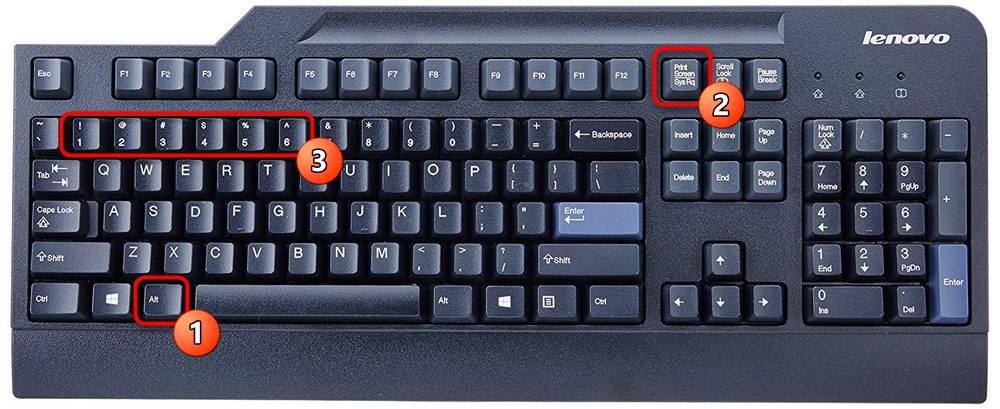
Ispravno ponovno pokretanje provodi se određivanjem određenog niza kodnih ključeva. Svaki od njih izgleda ovako:
- R - vratit će kontrolu nad tipkovnicom ako je njezin rad neočekivano prekinut.
- E - će poslati SIGTERM signal svim procesima, što će dovesti do njihovog prekida.
- Ja - čini isto, ali samo putem SIGKILL signala. Obavezno u slučajevima kada neki procesi nisu prekinuti nakon SIGTERM-a.
- S - odgovoran je za sinkronizaciju datotečnih sustava. Tijekom ove operacije svi podaci bit će spremljeni na tvrdi disk.
- U - demontirat će datotečne sustave i ponovo ih montirati u načinu samo za čitanje.
- B - započet će postupak ponovnog pokretanja računala, zanemarujući sva upozorenja.
Jednostavno morate pritisnuti svaku od ovih kombinacija istim redoslijedom kako bi ponovno pokretanje bilo ispravno.
6. metoda: Daljinsko ponovno pokretanje
Neki korisnici aktivno koriste posebne alate za upravljanje udaljenom radnom površinom. Ta rješenja često imaju odgovarajuće naredbe za slanje potrebnog računala na ponovno pokretanje. Na primjer, primijetite sljedeći SSH parametar: ssh [email protected] / sbin / reboot... Prema ovom principu odabrani udaljeni PC ponovno se pokreće na ovom poslužitelju. Ako koristite druge kontrole, pročitajte službenu dokumentaciju da biste dobili potrebne informacije.
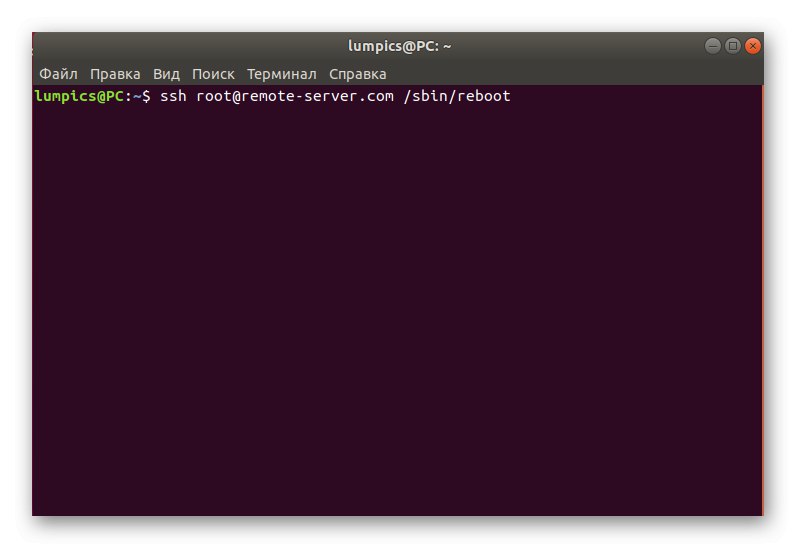
Metoda 7: Ponovo pokrenite u način oporavka
Kao posljednju metodu želimo vam reći kako se računalo ponovno pokreće u načinu oporavka, jer se mnogi korisnici izgube u ovom izborniku i jednostavno isključe računalo pomoću gumba, a zatim ga ponovno pokreću. U slučaju da ste ušli u način oporavka, možete pokrenuti konzolu i koristiti bilo koji od gore navedenih načina:
- U izborniku za oporavak zanima vas ta stavka "Nastavi normalno pokretanje" ili "Idi na ljusku superkorisnika"... U prvom slučaju, OS će se samo pokrenuti u normalnom načinu, a druga će stavka pokrenuti konzolu kao root.
- Ako pokrenete terminal, potvrdite ovu operaciju pritiskom na tipku Unesi.
- Tada ostaje samo unijeti odgovarajuću naredbu, na primjer,
ponovno podizanje sustavaza slanje računala na ponovno pokretanje.
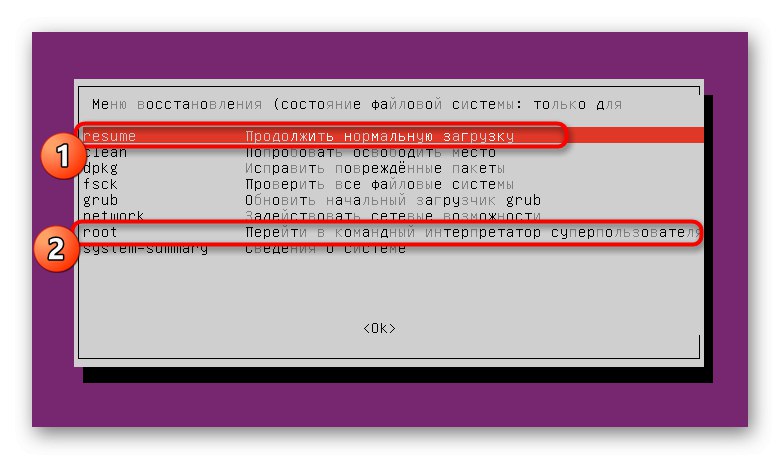
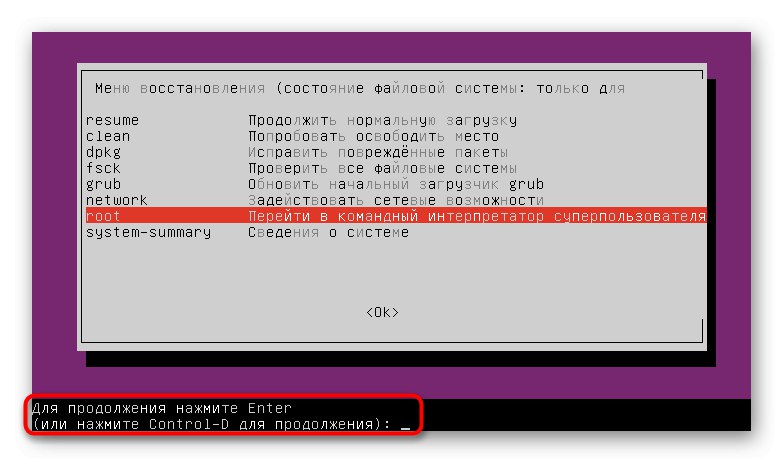
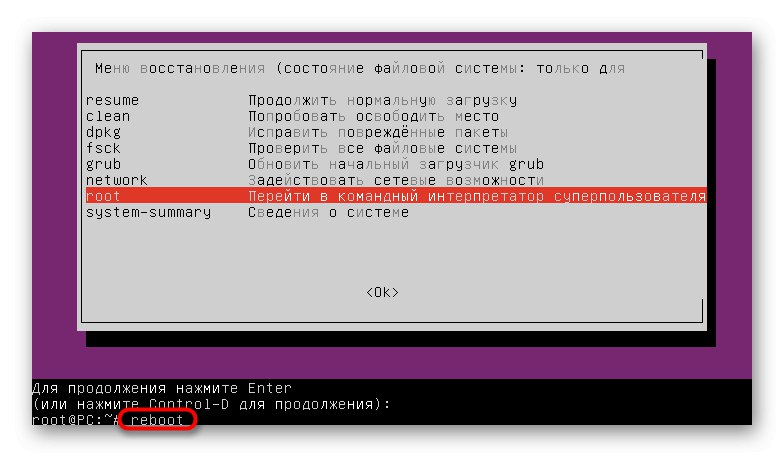
Kao što vidite, postoji ogroman broj metoda za brzo ponovno pokretanje Linux sustava putem konzole. Preostaje samo razumjeti koju od ovih opcija treba koristiti u određenoj situaciji kako bi se udovoljilo nastalim uvjetima koji zahtijevaju ponovno pokretanje OS-a.